Google Foto è un'ottima applicazione da utilizzare per eseguire il backup delle foto, ma a volte si desidera eliminare alcune foto per liberare spazio per quelle più recenti. Continua a leggere per scoprire come eliminare le foto di backup di Google sul tuo computer o tramite l'app mobile.
Alcune informazioni sull'eliminazione delle foto
Le foto che elimini da Google Foto vengono rimosse da:
- L'applicazione web (photos.google.com)
- Qualsiasi dispositivo sincronizzato, come smartphone o tablet Android
- Album di Google Foto
- Google Drive, ma solo quando le tue foto vengono sincronizzate automaticamente con Google Drive
- Album condivisi a cui hai aggiunto quelle foto
Detto questo, ecco come eliminare le foto da Google Foto.
Elimina Google Foto dalla Galleria sull'app Web
-
Nel tuo browser web, vai a photos.google.com.
-
Passa il mouse sulla foto che desideri eliminare e seleziona il segno di spunta grigio in alto a sinistra nella foto.
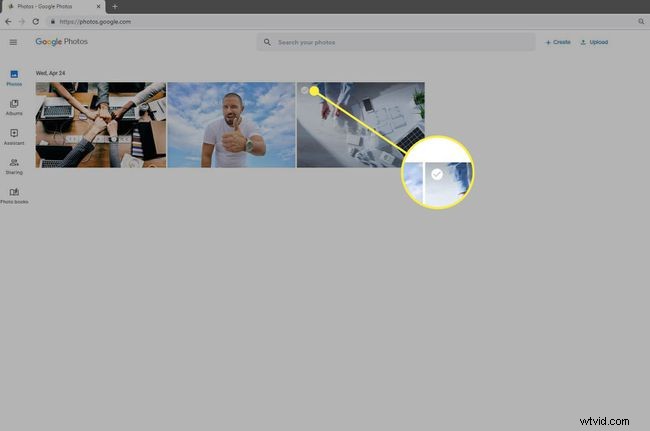
-
In alto a destra, seleziona il cestino icona.
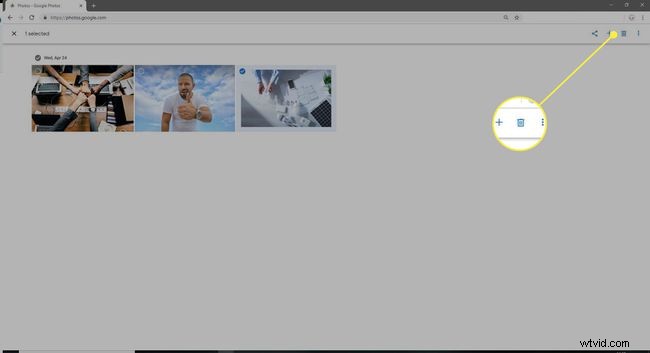
-
Seleziona Sposta nel cestino . La foto viene eliminata dal tuo account Google Foto, così come da tutti i dispositivi sincronizzati come smartphone e tablet.
L'eliminazione di una foto su Google Foto la sposta nel Cestino, dove rimarrà per 60 giorni prima di essere eliminata definitivamente dal sistema.
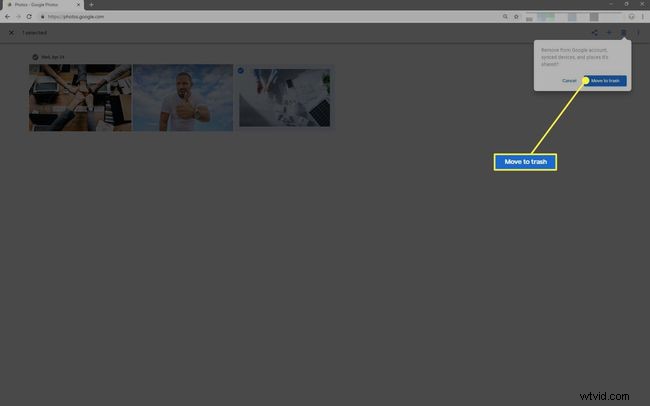
Elimina definitivamente foto e video nell'applicazione web Google Foto
Tutti gli elementi nel cestino vengono eliminati automaticamente ogni 60 giorni, ma puoi eliminarli prima.
-
Sul tuo computer, vai a photos.google.com.
-
In alto a sinistra, apri il menu Hamburger (tre righe impilate).
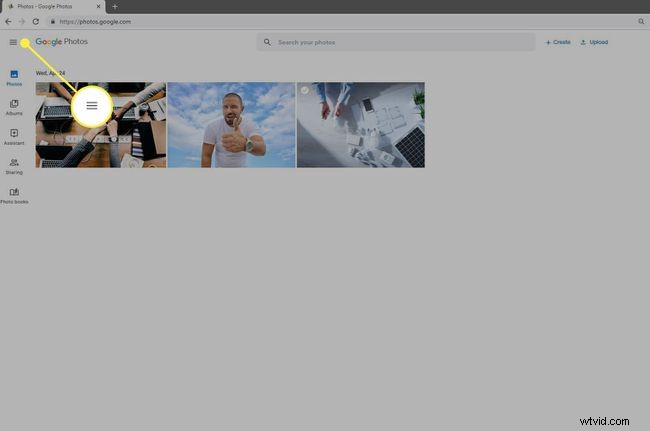
-
Seleziona Cestino .
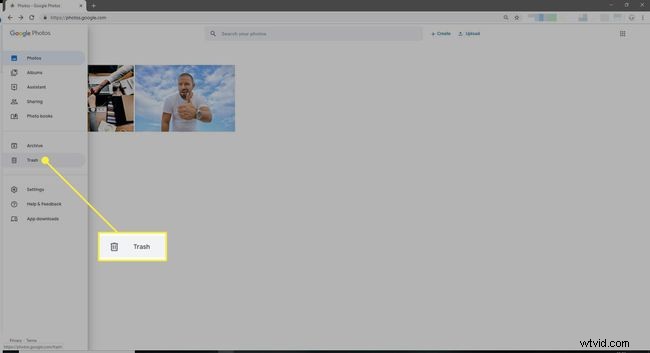
-
Per eliminare singole foto, passa con il mouse sulla foto appropriata e seleziona il segno di spunta grigio in alto a sinistra .
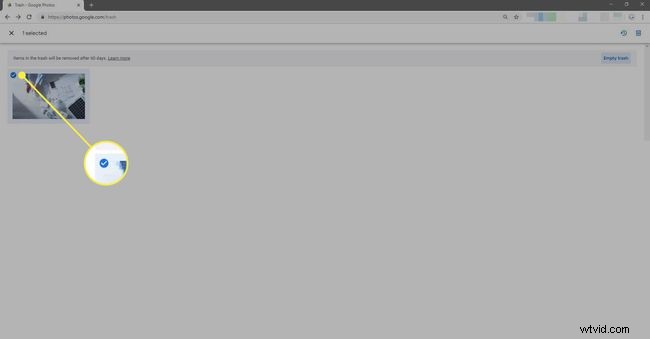
-
Seleziona il cestino icona per eliminare definitivamente la foto.
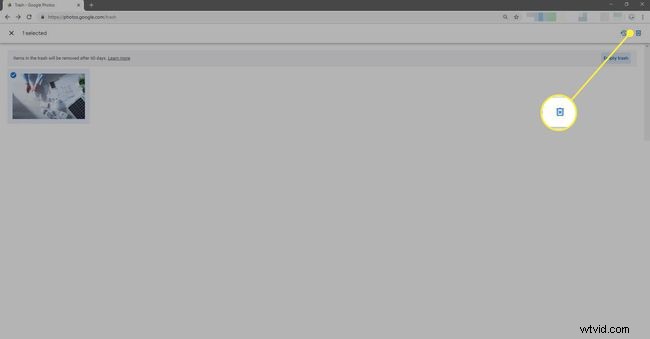
-
In alternativa, per eliminare tutte le foto nel cestino senza selezionarle, seleziona Svuota cestino .
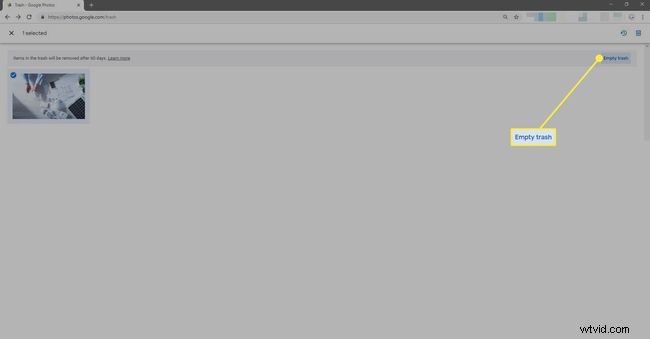
-
Seleziona Elimina per confermare la tua scelta. Le tue foto verranno eliminate definitivamente dalla libreria Foto e non potranno essere recuperate.
Elimina Google Foto dall'app su iPhone o iPad
-
Sul tuo iPhone o iPad, apri l'app Google Foto.
-
Tocca la foto (o le foto) da eliminare.
-
In alto a destra, tocca il cestino icona per eliminare la foto. La foto viene eliminata dalla tua libreria di Google Foto, così come da qualsiasi iPhone e iPad sincronizzato.
L'eliminazione di una foto tramite l'app Google Foto la sposta nel Cestino, dove rimarrà per 60 giorni prima di essere eliminata definitivamente.
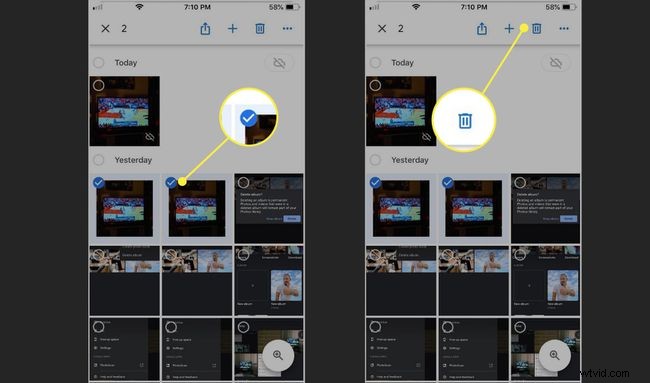
Elimina definitivamente le immagini da Google Foto su iOS
Tutti gli elementi nel cestino vengono eliminati automaticamente ogni 60 giorni; puoi eliminarli definitivamente quando vuoi.
-
Sul tuo iPhone o iPad, apri l'app Google Foto.
-
In alto a sinistra, tocca Menu > Cestino .
-
Tocca le foto da eliminare definitivamente, quindi tocca il Cestino icona.
Per eliminare definitivamente tutte le foto nel Cestino, tocca i tre punti orizzontali > Cestino vuoto> Elimina .
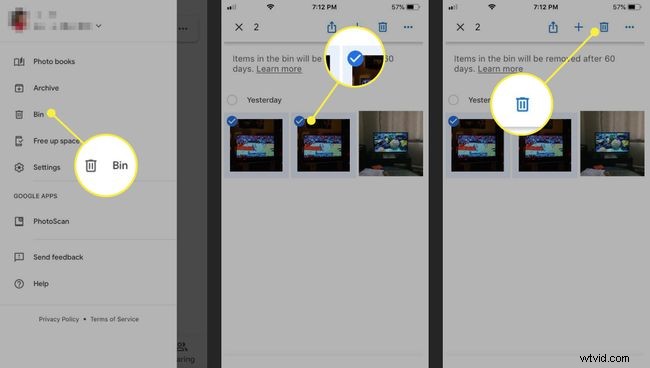
-
Conferma l'eliminazione. Le tue foto vengono eliminate in modo permanente dalla libreria di Google Foto e non possono essere recuperate.
Elimina foto dall'app Google Foto su Android
-
Sul tuo telefono o tablet Android, apri l'app Google Foto.
-
Tocca una o più foto, quindi tocca il Cestino icona per eliminare le foto.
-
Tocca Sposta nel Cestino per confermare l'eliminazione. La foto viene eliminata dalla tua libreria di Google Foto, così come da tutti i dispositivi Android sincronizzati.
L'eliminazione di una foto tramite l'app Google Foto la sposta nel Cestino, dove rimarrà per 60 giorni prima di essere eliminata definitivamente.
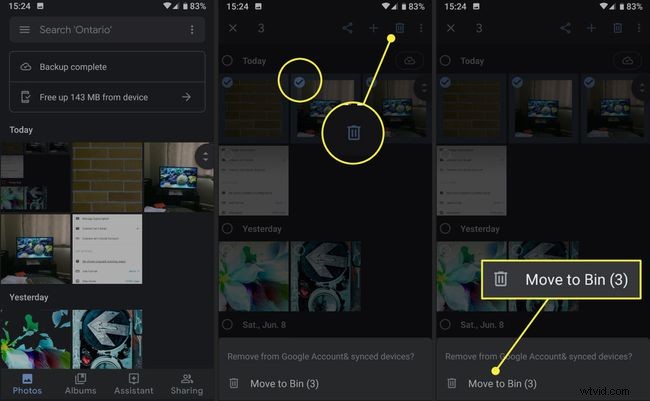
Elimina definitivamente le foto su Google Foto per Android
Tutti gli elementi nel cestino vengono eliminati automaticamente ogni 60 giorni, ma puoi eliminarli in modo permanente quando vuoi.
-
Sul tuo telefono o tablet Android, apri l'app Google Foto.
-
Tocca il menu Hamburger > Cestino .
-
Tocca una o più foto che desideri eliminare definitivamente, quindi tocca Elimina .
-
Per eliminare definitivamente tutte le foto nel Cestino, tocca i tre punti verticali > Cestino vuoto> Elimina .
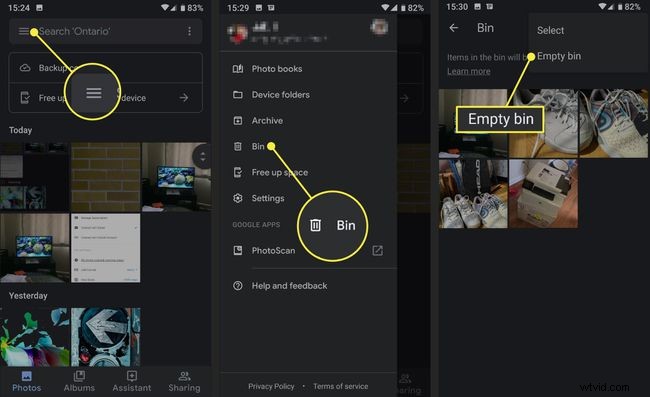
-
Tocca Elimina per confermare l'eliminazione. Le tue foto vengono eliminate definitivamente dalla libreria di Google Foto e non possono essere recuperate.
Come eliminare gli album di Google Foto
Un album è una raccolta di foto archiviata nella libreria di Google Foto, quindi quando elimini un album, viene eliminata solo la raccolta e non le foto stesse.
Dall'app Web
-
Sul tuo computer, vai a photos.google.com.
-
Seleziona Album .
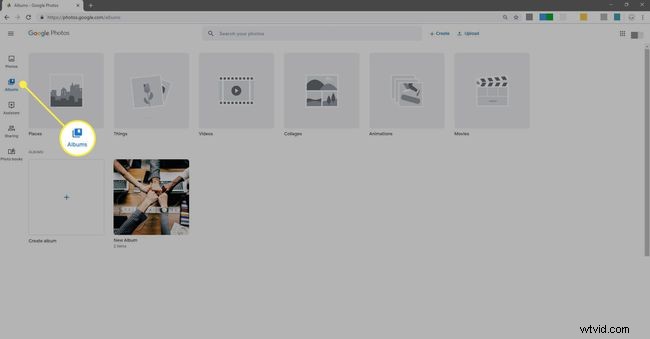
-
In alto a destra dell'album, seleziona Altro > Elimina album .
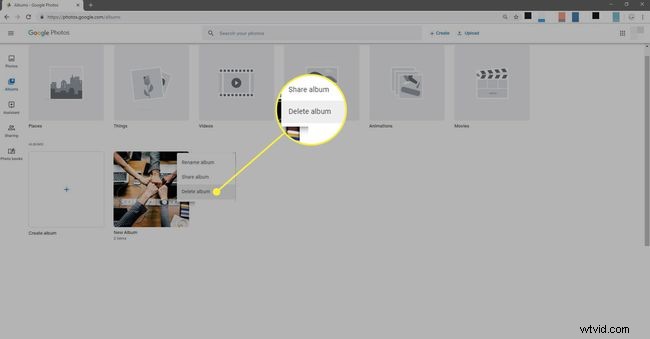
-
Conferma l'eliminazione. Il tuo album è stato eliminato, ma le foto nell'album rimarranno nella tua raccolta di Google Foto.
Su iPhone o iPad
-
Sul tuo iPhone o iPad, apri l'app Google Foto.
-
Tocca Album e apri l'album da eliminare.
-
In alto a destra, tocca Altro > Elimina album .
-
Tocca Elimina album di nuovo per confermare l'eliminazione. Il tuo album è stato eliminato, ma le foto nell'album rimarranno ancora nella tua raccolta di Google Foto.
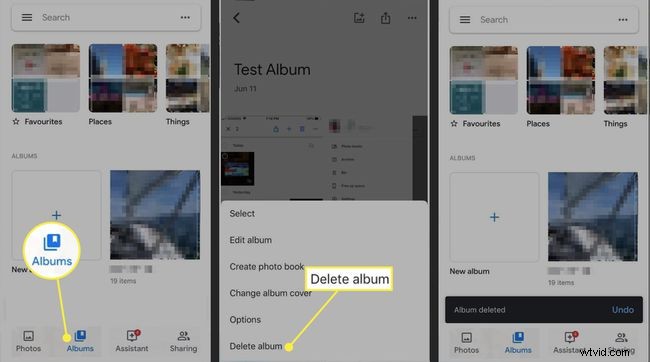
Su dispositivi Android
-
Sul tuo telefono o tablet Android, apri l'app Google Foto.
-
Tocca Album , quindi tocca l'album che desideri eliminare.
-
Tocca Altro > Elimina album .
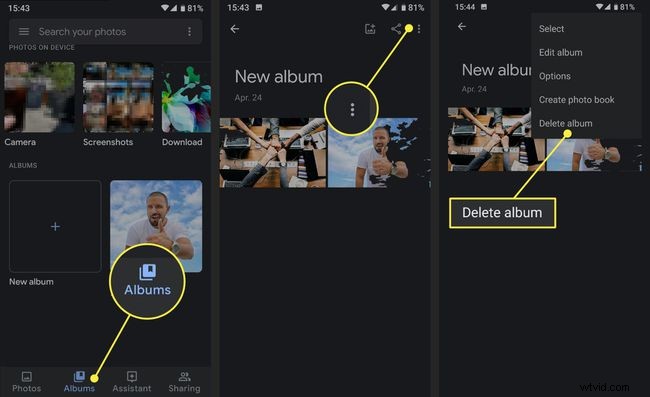
-
Tocca Elimina per confermare la tua scelta. Il tuo album è stato eliminato e le foto nell'album saranno ancora nella tua raccolta di Google Foto.
